组装电脑
- 格式:pptx
- 大小:3.51 MB
- 文档页数:3

组装计算机的步骤和注意事项一、组装计算机的步骤:1.准备材料和工具:包括CPU、主板、内存、硬盘、显卡、机箱、电源、显示器、键盘、鼠标等,以及螺丝刀、尖嘴钳等工具。
2.安装CPU:将CPU插座的零受力的拉杆拉起来,拿起CPU,使其缺口标记正对插座上的缺口标记,然后轻轻放下CPU,最后压下拉杆。
3.安装内存:将内存插入主板,注意要插紧,可以用手指用力按下内存的两端,确保内存牢牢地固定在插槽中。
4.安装主板:将主板放入机箱,注意要与机箱后面的挡板对齐。
然后用螺丝固定主板。
5.安装硬盘和光驱:将硬盘和光驱插入机箱的相应位置,然后用螺丝固定。
6.安装显卡:将显卡插入主板的PCI-E插槽中,然后用螺丝固定。
7.连接电源:将电源插入主板和其他设备的电源接口,并用螺丝固定。
8.连接显示器、键盘和鼠标:将显示器、键盘和鼠标连接到计算机上。
9.测试计算机:打开计算机电源,检查计算机是否正常启动并运行。
二、组装计算机的注意事项:1.注意检查配件是否齐全,是否带有外伤,是否有使用过的痕迹。
特别是CPU、内存条、硬盘等重要配件,需要仔细检查。
2.注意在组装计算机时不要用力过猛,避免配件和工具损坏。
3.注意在组装计算机时要接地线,以防止静电对电子元件造成损坏。
4.注意在组装计算机时要选择合适的电源,确保电源功率足够且符合设备要求。
5.注意在组装计算机时不要将手指或其他物品放在电脑内部,以避免受伤或损坏设备。
6.注意在组装计算机时需要保持桌面整洁,避免杂物掉入机箱内部。
7.注意在组装计算机时需要按照说明书的指示进行操作,避免错误的组装方式导致设备损坏或安全问题。

电脑硬件组装教程所需工具和材料:1.电脑主机壳2.主板3.处理器4.内存条5.硬盘6.显卡(如果需要)7.电源8.鼠标和键盘9.显示器10.螺丝刀11.绝缘胶带步骤一:准备工作1.为了避免静电损害电子元器件,先在工作区域铺上导电性工作垫。
2.打开电脑主机壳,并清理内部的灰尘和碎屑。
3.检查主板规格和接口,确保其兼容其他硬件组件。
步骤二:安装主板1.将主板放置在主机壳上。
确保主板的接口和孔洞与壳体对齐。
2.使用螺丝固定主板。
螺丝要紧密但不要过紧,以免损坏主板。
步骤三:安装处理器1.打开CPU插槽,并插入处理器。
注意处理器的方向和插槽的指示箭头应匹配。
2.轻轻按下处理器,确保其与插槽紧密连接。
不要过度用力,以免损坏处理器。
3.关闭CPU插槽以锁定处理器。
步骤四:安装内存条1.插入内存条到主板的内存插槽。
确保金属接点和插槽对齐。
2.轻压内存条直到它完全插入插槽。
确保内存条在两端均被插入。
3.使用插槽锁定卡将内存条牢固地固定在主板上。
步骤五:安装硬盘和光驱1.将硬盘放入主机壳的硬盘仓位,并使用螺丝固定。
2.连接硬盘数据线和电源线到主板和电源。
3.如果需要安装光驱,在主机壳上找到光驱位并将光驱插入。
4.连接光驱数据线和电源线到主板和电源。
步骤六:安装显卡(如果需要)1.找到主板上的PCI-E插槽,并将显卡插入其中。
确保接口对齐。
2.轻轻按下显卡,直到其与插槽紧密连接。
3.使用螺丝固定显卡。
步骤七:连接电源和数据线1.连接电源线到主板的电源接口。
2.连接硬盘、光驱和其他硬件设备的数据线到主板。
3.连接显示器的数据线到显卡或主板的显示输出接口。
4.连接鼠标和键盘到主板的USB接口。
步骤八:测试和调试1.关闭电脑主机壳和连接电源。
2.打开电脑,检查主板上的指示灯和风扇是否正常工作。
3.检查是否在屏幕上正常显示启动信息。
4.如果出现问题,检查所有连接和硬件组件,确保它们正确安装和连接。

简述组装电脑的一般过程
组装电脑的一般过程如下:
1. 准备工作:选购所需的硬件组件,如主板、处理器、内存、硬盘、显卡、电源等,并确保它们是兼容的。
2. 安装主板:将主板放入电脑机箱内,并用螺丝固定好。
3. 安装处理器和散热器:将处理器插入主板的CPU插槽中,并固定好散热器,确保处理器能够正常散热。
4. 安装内存:将内存插入主板的内存插槽中。
5. 安装硬盘和光驱:将硬盘和光驱插入机箱的相应位置,并用螺丝固定好。
6. 连接电源:将电源插头连接到主板上的相应插口,确保电源能够为电脑提供足够的电能。
7. 连接数据线:连接硬盘、光驱和其他设备的数据线,确保它们能够正常通信。
8. 安装扩展卡:如果需要插入显卡、声卡等扩展卡,将它们插入相应的插槽中。
9. 连接外设:将键盘、鼠标、显示器等外设连接到主机上的相应接口。
10. 关闭机箱:将机箱盖关好,并确保所有连接和固定都牢固可靠。
11. 接通电源:将电源线插入电源插座,并将电源开关打开。
12. 测试电脑:按下电源开关,启动电脑,并进行基本的硬件功能测试,如检查内存、硬盘、显示器等。
13. 安装操作系统:根据个人需求,选择并安装适合的操作系统。
14. 安装驱动程序和软件:安装主板、显卡、声卡等硬件相关的驱动程序和其他所需的软件。
15. 进行系统设置:根据需要进行系统设置,如网络连接、个人偏好设置等。
以上是组装电脑的一般过程,具体步骤可能会根据硬件组件和个人需求的不同而有所变化。
在组装电脑时,需要注意安全和静电防护,确保组装过程中不会损坏任何硬件部件。
如果不熟悉组装电脑的操作,建议寻求专业人士的帮助。

小白组装电脑教程
今天我给大家分享一下关于如何组装电脑的教程。
以下是详细步骤:
1. 准备材料:
- 主板
- CPU
- 内存条
- 硬盘
- 显卡
- 电源
- 散热器
- 机箱
- 显示器、键盘和鼠标
2. 解决静电问题:
在动手组装前,务必做好防静电措施。
可以使用静电手腕带,并在操作前将手洗净并保持干燥。
3. 安装CPU和散热器:
将CPU轻轻插入主板的CPU插槽中,确保芯片对齐。
然后
把散热器安装在CPU上,并连接相应的电源线。
4. 安装内存条:
将内存条插入主板的内存插槽中,注意对齐金手指并用适当
的力度将其插入。
5. 安装主板和显卡:
将主板放入机箱中,并使用螺丝固定好。
然后将显卡插入PCI-E插槽中,并连接相应的电源线。
6. 连接硬盘和电源:
将硬盘插入主板的SATA插槽中,并连接相应的数据线和电源线。
接着连接电源线到主板和各个硬件设备上。
7. 安装机箱:
将主板和其他硬件设备安装好后,将它们放入机箱中。
使用螺丝固定好机箱和主板。
8. 连接显示器、键盘和鼠标:
将显示器连接到显卡上,并将键盘和鼠标连接到主板的USB 插槽上。
9. 完成组装:
确保所有线缆都连接紧密,然后关闭机箱盖。
现在你可以通电测试你的电脑是否正常工作了。
这就是关于组装电脑的简要教程。
希望能对你有所帮助!。

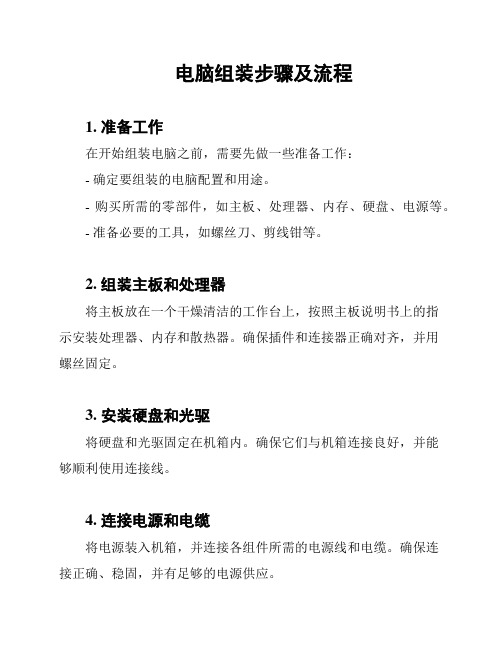
电脑组装步骤及流程
1. 准备工作
在开始组装电脑之前,需要先做一些准备工作:
- 确定要组装的电脑配置和用途。
- 购买所需的零部件,如主板、处理器、内存、硬盘、电源等。
- 准备必要的工具,如螺丝刀、剪线钳等。
2. 组装主板和处理器
将主板放在一个干燥清洁的工作台上,按照主板说明书上的指
示安装处理器、内存和散热器。
确保插件和连接器正确对齐,并用
螺丝固定。
3. 安装硬盘和光驱
将硬盘和光驱固定在机箱内。
确保它们与机箱连接良好,并能
够顺利使用连接线。
4. 连接电源和电缆
将电源装入机箱,并连接各组件所需的电源线和电缆。
确保连
接正确、稳固,并有足够的电源供应。
5. 连接显示器和外设
将显示器、键盘、鼠标和其他外设与主机连接。
根据外设的类型,使用适当的接口和连接线。
6. 检查和测试
检查所有连接和插件是否正确,并确保没有松动或错误。
然后,启动电脑并进行必要的测试,以确保所有部件和功能正常运行。
7. 软件安装和设置
在组装完成后,安装操作系统和其他所需的软件。
根据需要进
行设置和配置,确保电脑可以满足用户的要求和需求。
以上是电脑组装的基本步骤和流程。
请注意,实际操作中可能
会有一些细微的差异和个人偏好。
在进行组装之前,建议参考相关
的文档和指南,并保持谨慎和耐心。
组装台式电脑的步骤第一步:装cpu通常我们见到的CPU都是英特尔和AMD的。
先将主板拿出来,然后看主板的品牌是哪个,选择相应的CPU ,将CPU 装到对应的主板插槽上。
在安装之前要看好C PU四边的缺口,要与主板吻合,然后正面朝上装好。
第二步:装散热器装散热器要先将底座装好,有的平台自带底座,然后直接把散热器装到主板上就行了。
安装过程中,要在C P U和散热器直接涂上一层薄薄的导热硅,结合导热硅使用效果会更加明显。
第三步:安装内存条内存条中央都会有缺口,将内存条垂直地插入插槽中,要保证正确插入,这样插槽两边的卡口就会自动闭合。
第四步:固定硬盘和光驱光驱的体积相对大一点,所以一般安装在机箱的上半部分,安装的时候我们要将隔板去掉,再将光驱从外面放进去,放好之后,光驱的正面和机箱表面处于同一水平线,这样位置就装对了。
看机箱的后面,将螺丝拧下来,然后打开侧面的系香港,前端靠下就是安装硬盘的位置,选择随便一个硬盘的位置,把硬盘插进去,必须把有插口的一边落在外面,不然没有办法接线。
把硬盘侧面的螺丝孔对准机箱上的螺丝孔,然后用螺丝固定住。
第五步:固定主板现在要固定主板,主板主要放在机箱里面。
因此,先把机箱找好,掀开机箱的侧盖,在找到主板背面的挡板,这个不用购买,它是主板盒里附带的,把它装到机箱的背面就行了。
注意放的时候上下不要插反。
最后,将机箱后面到所有螺丝拧好,这样主板就固定好了。
第六步:装显卡及各种线和接口将显卡放到最底部,再用螺丝把它的挡板固定到机箱上就行了。
线和接口按照机箱上对应的提示装好就完成了。
台式机组装全部完成了。
如何自己组装一台电脑一、选择合适的电脑零部件自己组装一台电脑不再是什么难题,只需简单几步就能完成。
首先,我们需要选择合适的电脑零部件。
在市场上,有各种各样的处理器、内存、硬盘等零部件,不同品牌、不同型号的性能差异很大。
因此,我们需要根据自己的需求和预算做出选择。
对于一般办公、网页浏览等基本需求,选择一款中低端的处理器就足够了,如Intel Core i3或AMD Ryzen 3;8GB的内存可以满足大部分日常使用;硬盘则可以选择256GB的SSD。
另外,还需考虑选择一款适合的显卡、主板等零部件,确保它们能够兼容并且性能相符。
二、备齐工具和材料在组装电脑之前,我们需要备齐一些工具和材料。
首先是螺丝刀,用于拧紧各个零部件的螺丝;其次是导电胶布,可以避免静电伤害电脑零部件;还有一些电线和电缆,用于连接各个零部件;最后,要准备好一本电脑主板说明书,以便在组装过程中查阅。
三、安装CPU、内存和硬盘首先,打开电脑主机箱的侧板,准备安装CPU。
将CPU小心地插入主板的CPU插槽中,并根据主板说明书上的指引进行固定。
然后,安装内存。
找到主板上的内存插槽,将内存插条轻轻地插入其中,确保插入时两边的卡口完全卡住。
接着,安装硬盘。
将硬盘固定在主机箱的硬盘架上,然后连接数据线和电源线。
四、安装显卡和电源如果你的处理器中没有集成显卡或者你对游戏或者图形处理有较高的需求,那么可以考虑安装一块独立显卡。
找到主板上的PCI-E插槽,将显卡插入其中,并用螺丝固定住。
接下来,连接电源。
将电源插头插入主板上的相应接口,并插上其他电缆,如SATA电缆等。
确保电源能够给主板和其他零部件供电。
五、连接其他零部件现在,我们开始连接其他零部件。
首先,将主机箱上前面板的USB和音频接口与主板上的对应接口相连。
然后,将主板上的电源线、数据线与硬盘、光驱等设备连接。
最后,将显示器、键盘、鼠标等外部设备连接到主机上,确保它们能够正常工作。
六、安装操作系统和驱动程序组装好电脑后,我们就可以安装操作系统了。
电脑组装操作规程1. 准备工作在组装电脑之前,必须先准备好以下工具和零件:- 主板- 处理器及散热器- 显卡- 内存条- 硬盘- 电源- 机箱- 整机线缆- 螺丝刀、镊子等工具2. 组装流程步骤一:安装CPU及散热器1. 打开机箱,拆下CPU插槽的护盖。
2. 将处理器插入到主板对应的插槽中。
3. 使用散热器固定件将散热器固定到CPU上。
4. 连接散热器风扇电源线到主板CPU FAN插座。
步骤二:安装内存条1. 将内存条插入到主板对应的插槽中,注意内存条插槽两侧扣子应该是打开的。
2. 用手轻轻按下内存条两侧,直至内存条插槽两侧的扣子自动卡住。
步骤三:安装硬盘、光驱等1. 打开机箱,找到硬盘、光驱安装位置。
2. 将硬盘或光驱固定到对应的安装位。
3. 连接硬盘或光驱数据线和电源线。
4. 将数据线连接到主板SATA插槽中。
步骤四:安装主板、电源等1. 将I/O板插入机箱后部。
2. 将主板固定到机箱支架上,注意主板和机箱支架之间需要垫一层绝缘垫。
3. 将电源固定到机箱底部固定位上。
4. 连接主板、电源等线缆,注意不同线缆需要插入不同的插槽中。
步骤五:连接外设1. 连接显示器数据线和电源线。
2. 连接鼠标、键盘等外设。
3. 系统安装组装完成后,接通电源,开机进入BIOS设置。
将BIOS设置为从U盘或光盘启动,安装系统即可。
注意,在组装电脑时,应使用专业工具,如螺丝刀、镊子等,避免使用力过大,以免造成损坏。
另外,组装前应认真阅读使用说明书,并确保所有步骤都正确操作,以确保组装质量。